
まだまだあるかも!Microsoft Plannerのバケットの使い方、あれこれご紹介
前述でMicrosoft Plannerについて簡単にご紹介させていただきました。3人目の中の人まゆろーです。
note2回目の投稿です。noteの記事いろいろよませていただいてます。note楽しいですね。まだスキルはないのですが、しれっと小技も今後使えるよう勉強します💪

前回の記事
バケット🧺の使い方~まだまだあるよバケット分類の使い方~
バケットは、バケットとは・・タスクを分類するカテゴリー、中分類と前回ご説明しましたが、「実際のバケットの使用イメージが沸かない。」というお声をいただいたので、様々なシーンでのバケット分使用方法のご紹介をしようと思います。
バケットについては、私も「なるほど。わからん。」となったので
実際使ってみないと「あーこういうこと?こんなイメージ??」ってなりませんでした。
いろいろな場面で使用されるバケットの使い方を紹介します。
様々なシーンで使えるバケットの使い方
1. 1つのチーム単位で分類している場合
チーム名(プラン名)を「FRUITs」とします。
バケットを「未分類(Unsorted)」、「情報共有(FYIs)」、「To‐Dos」、「課題(lssues)」、「リスク(Risks)」とします。
このチームでやる日々の業務、情報共有、リスク、未分類業務、課題を確認できます。
チーム名は、バケットの頭文字をとってチーム名を「FRUITs」としています。
こちらは弊社で実際に使用しているPlannerで、タグをフルーツの名前と色に統一するなど、遊び心がありますね!!
※タスク名は一部変更しております。

2. 営業チームで使用する場合
チーム名(プラン名)を「営業チーム」とします。
バケット名「新規(予定)案件」「終了案件」「契約中案件」などにします。
タスク名に会社名を入力を入れて、アポイントのスケジュールをタスクに入力することで、お客様ごとの管理が可能です。
バケット間でタスクを移動させることで、お客様ごとにフェーズ管理ができます。
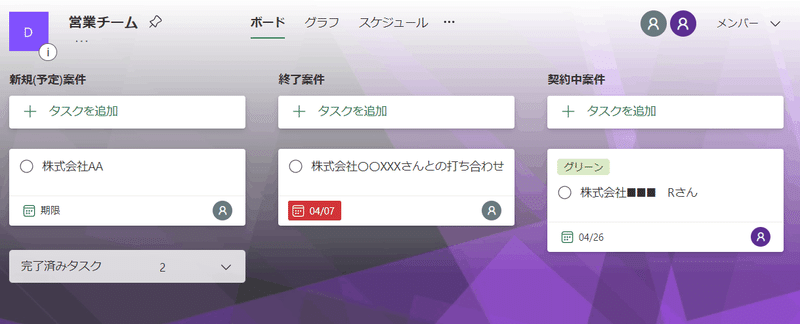
3. チーム関係なく、依頼業務を分かりやすくする場合
チーム名(プラン名)を「お願いごと」や「依頼事項」などにします。
バケット名を個人名(依頼先)とします。
タスクは個人に依頼した業務名にすることで、アイコンでは人名まで表示されないため、人軸に業務状況を確認しやすくなります。
参照元:Microsoft Planner でチーム メンバー間のお願いごとの整理と管理をしてみたよ – idea.toString();

4. ホワイトボードとして使用する場合
チーム名(プラン名)を「●●開催へのアイディア」と入力します。
バケット名を「採用案」「A案」「B案」「それ以外」とします。
アイディアを出していただき、それぞれのタスクをA~それ以外のバケットに割り振りし、採用するアイディアを「採用案」へ移動させることができます。人の割り振りは、意見を出した人に設定できます。
参照元:【Planner】タスク管理以外にも使える!テレワークでの活用方法 | フォームズのブログ (formzu.com)
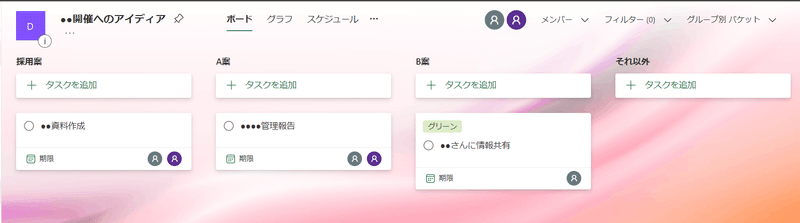
このように、Microsoft Plannerのバケットは様々なシーンでの利用ができます!
是非皆様も利用してみてください。
次回、MicrosoftPlannerの他の画面での進捗確認方法、リマインダー機能などについてご説明いたします。
◆ソシオネット株式会社について◆
弊社では、Salesforceの運用・導入、および、DX化推進に関するご相談を承っております。お気軽に弊社お問い合わせサイトよりご相談などをお寄せいただければと思います。
ソシオネット株式会社ホームページ:https://www.socionet.co.jp/
DXサポーターズ:https://socionet.co.jp/dx-supporters/
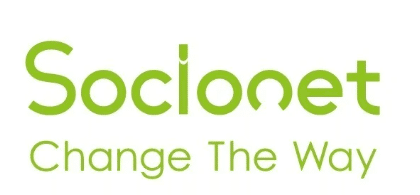
この記事が気に入ったらサポートをしてみませんか?
